Reklame
Hvis du behandler din computer rigtigt, forbliver den hurtig og lydhør i mange år. Men hvis du forsømmer korrekt vedligeholdelse, bliver det til en melasse-maskine, der ender med at blive en kilde til frustration.
I de værste tilfælde din computer mister meget af sin levetid 8 PC-vedligeholdelsesfejl, der dræber din hardwarelevetidPC-vedligeholdelse er ikke raketvidenskab, men du laver muligvis en håndfuld fejl, der faktisk skader din hardware. Læs mere - og dette gælder især for bærbare computere, som er mere modtagelige end desktops.
Så hvor begynder du? Med de fem apps nedenfor. De er ekstremt effektive til det, de gør, kræver tæt på nul indsats fra din side og koster ikke en krone. Bang-for-buck er utroligt, så hvis du ikke allerede bruger dem, skal du installere dem med det samme.
1. Disk Space Analyse
Ligegyldigt hvor teknisk kyndig du tror, du er, har du spildt diskplads på dit system. Og hvis du er den nøjagtige modsætning til teknisk kyndige, vil du blive overrasket over, hvor meget af din diskplads, der faktisk spildes. Vi taler gigabyte.
Gå videre og installer WinDirStat.
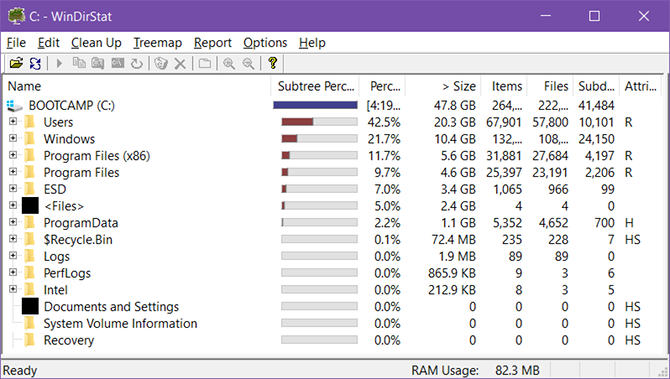
Her er den hårde del om diskpladsstyring: det gennemsnitlige Windows-system har hundreder af tusinder af filer og mapper. Dette gør det vanskeligt at finde ud af, hvor alle disse diskspildende filer findes.
Rensning af din Downloads-mappe er kun det første og mest indlysende trin. Dit system er sandsynligvis fyldt med alle slags glemte filer, som du ikke længere har brug for, og disse filer er sandsynligvis spredt rundt om dit system. Held og lykke med at jage dem en efter en!
Hvis du værdsætter din tid, skal du bare bruge WinDirStat i stedet. Det scanner dit drev og forvandler det til et browsbart hierarki, der gør det nemt at se, hvilke mapper der bruger mest plads på dit drev. Herefter tjek disse tip til at spare endnu mere plads på Windows.
2. Filrengøring og optimering
Når du bruger din computer, er der visse filer, som du vil slette regelmæssigt. Dette inkluderer browser-cacher, midlertidige installationsfiler, Windows-miniaturebilleder, systemlogfiler og crash dumps osv. At gøre dette i hånden er simpelthen umuligt.
Gå videre og installer CCleaner.

File Cleaner-funktionen i CCleaner har to sektioner: en til Windows og en til tredjeparts applikationer. Gå igennem begge dele og kontroller (eller fjern markeringen) af de slags filer, du vil rense, og klik derefter på Kør renere. Jeg har lige kørt det, og det frigav over 1 GB diskplads!
Bemærk, at CCleaner også har en registreringsdatabase-renere funktion, men registerrensning har ingen målbar effekt og bør undgås på moderne systemer.
Selvom Pro-versionen slet ikke er nødvendig. Det kan være en god ide at overveje at opgradere, hvis du er interesseret i dybere scanning, systemovervågning i realtid, planlagte rensninger og automatiske opdateringer. Opgradering koster dig $ 25.
3. Komplet afinstallation af appen
Vidste du, at afinstallation af en app i Windows normalt efterlader spor af den app stadig på dit system? Det er temmelig irriterende, fordi disse spor føjes op over tid, hvilket resulterer i spildt plads og endda kan påvirke systemets ydelse.
Gå videre og installer Geek Uninstaller.

Geek Uninstaller er enkel: Når du bruger den til at afinstallere en app, scanner den dit system for alle relaterede filer, der kan være blevet efterladt og fjerne dem. Det er hurtigt, og det er bærbart, hvilket betyder, at du kan sæt det på et USB-drev og kør den på enhver computer efter behov.
Hvis Geek Uninstaller er en smule for enkel for dig, Revo Uninstaller er et godt alternativ. Den gratis version er lidt mere kraftfuld med et par ekstra funktioner, som du ikke finder i Geek, men den er også lidt langsommere.
4. Scanning og fjernelse af malware
Malware har altid været og vil altid være, et enormt problem for computerbrugere. Bedste tilfælde, det sænker dit system til en gennemgang. Værste tilfælde, din pc bliver kontrolleret af en hacker, dine data bliver låst og holdt for løsepenge, eller din identitet bliver stjålet.
Gå videre og installer Malwarebytes.
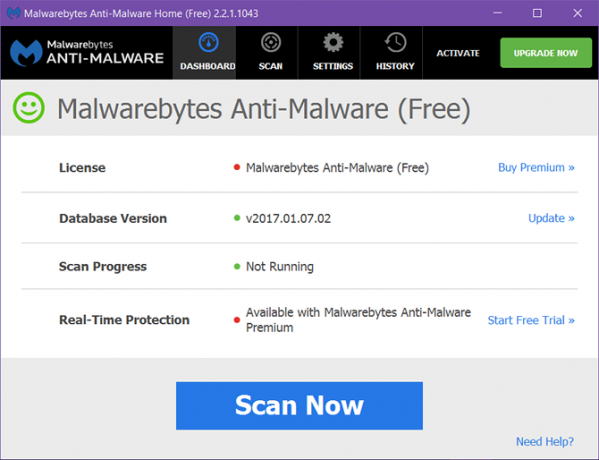
Malwarebytes er den absolut bedste anti-malware app, som du i øjeblikket kan få gratis. Dens database over infektioner opdateres hver dag, så den med succes kan registrere og fjerne de nyeste vira, orme, spyware og mere. Den gratis version udfører kun manuelle fulde scanninger, men det er mere end tilstrækkeligt.
Den præmieversion tilføjer beskyttelse i realtid såvel som støtte til anti-ransomware, anti-exploits, anti-phishing, anti-rootkits og mere for kun $ 40 pr. År. Tænk på det som en præemptiv vaccine, mens den gratis version ligner en behandling efter infektion.
5. Dybdegående systeminformation
Kender du de nøjagtige specifikationer for CPU, GPU, RAM, opbevaring, bundkort og alle de andre dele på din computer? Hvis ja, vil du huske dem om en måned fra nu? Eller endda et år? Jeg ved ikke om dig, men jeg er tilbøjelig til at glemme dem.
Gå videre og installer Speccy.

Speccy fortæller dig alle de vigtige bits, som du har brug for at vide om din computer med et øjeblik. Nogle af dem kan endda blive temmelig dybde, såsom informationspaneler til CPU, RAM og opbevaring. Denne app er især nyttig, når du vil opgrader din computers ydelse Disse opgraderinger forbedrer din pc-ydelse mest!Brug for en hurtigere computer, men er ikke sikker på, hvad du skal opgradere på din pc? Følg vores pc-opdateringscheck for at finde ud af det. Læs mere og vil sammenligne det, du har, med det, der findes på markedet.
Hvis du ikke kan lide Speccy af en eller anden grund, CPU-Z er et godt alternativ. Det er ikke så dybtgående eller avanceret som Speccy, men det rapporterer de fleste af de detaljer, du nogensinde har brug for, og er derfor godt nok 99 procent af tiden.
Andre tip til computervedligeholdelse
Jeg betragter de ovenstående fem værktøjer som væsentlige installationer, uanset hvilken type computer du har, eller hvilken type bruger du er. Jeg vil også smide to apps mere, selvom de ikke er så vedligeholdelsesfokuseret som dem ovenfor:
- CoreTemp så du kan se din CPU-temperatur i systembakken, som kan fortælle dig, hvornår den er overophedet eller overaktiv. (Brug Mac-ventilatorstyring hvis du er på Boot Camp.)
- Strøm for at ændre din skærm til en varmere farve om natten, hvilket kan hjælpe med at bekæmpe øjet træthed samt computerinduceret søvnløshed.
Hvis du er på Windows 10, skal du være opmærksom på, at der findes nogle nye vedligeholdelsesrutiner, der skal overvejes Windows 10 Vedligeholdelse: Hvad er ændret og hvad du skal overvejeI Windows 10 har Microsoft alvorligt revideret eftersynsfunktioner. Især Windows Update forårsager lidt hovedpine. Vi giver dig en oversigt over nye indstillinger og viser dig, hvilke tredjepartsværktøjer du stadig har brug for. Læs mere der adskiller sig fra tidligere versioner af Windows. Og uanset hvilken version af Windows du er på, vil du gerne undgå disse almindelige PC-vedligeholdelsesfejl 10 almindelige PC-vedligeholdelsesfejl, som du kan undgåPC'er kræver stadig vedligeholdelse, så meget som vi ønsker, at de var magiske bokse, der gjorde alt det arbejde for os. Desværre gør mange mennesker fejl, når det gælder vedligeholdelse af deres pc. Disse fejl kunne ... Læs mere så bedst du kan.
Hvor mange af ovenstående apps brugte du allerede? Er der andre vigtige vedligeholdelsesapps, som du vil tilføje til listen? Del dem med os i kommentarerne herunder!
Oprindeligt skrevet af Varun Kashyap den 31. august 2010.
Joel Lee har en B.S. inden for datalogi og over seks års professionel skriftlig erfaring. Han er chefredaktør for MakeUseOf.